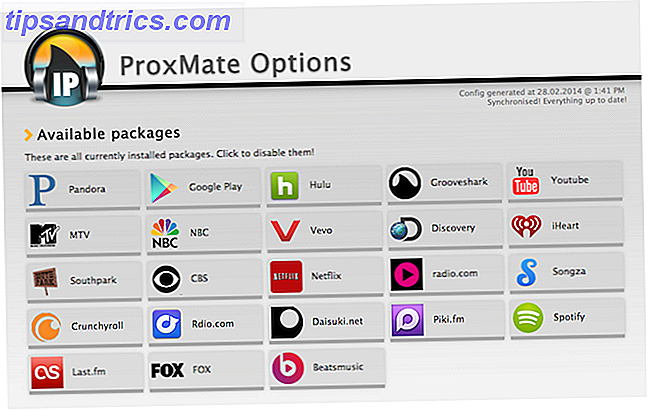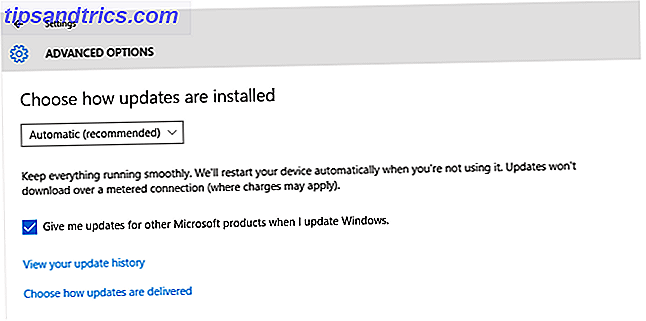Markiere meine Worte: Android TV wird die Welt in den nächsten Jahren im Sturm erobern. Während Geräte wie der Roku und Apple TV Chromecast vs Apple TV vs Roku: Welche Media Streamer passt Ihnen? Chromecast vs. Apple TV vs. Roku: Welcher Media Streamer passt zu dir? Media-Streaming-Geräte sind einfach großartig. Diese kleinen Boxen, die mit Ihrem Fernseher verbunden sind, können Ihrem Wohnzimmer eine Fülle von Unterhaltungsmöglichkeiten hinzufügen. Aber welches Gerät ist das Beste für dich? Lesen Sie mehr sind unglaublich nützlich und bieten viele fantastische Funktionen, bleiben sie relativ Nische Gadgets für die meisten Menschen.
Android TV wird alles ändern Was ist Android TV und warum wurde Google TV getötet? Was ist Android TV und warum wurde Google TV getötet? Android TV ersetzt das mittlerweile fünf Jahre alte Google TV. Und es ist nicht nur ein Update - es ist ein komplettes Remake. Weiterlesen . Es wird für Smart-TVs tun, was die mobile Version von Android für Smartphones getan hat.
Ganz gleich, ob Sie ein Erstanwender sind oder über Ihren ersten Android TV-Kauf nachdenken, wir möchten Ihnen dabei helfen, das Beste aus Ihrer Box herauszuholen. Hier sind sieben erstaunliche Android TV-Tricks, von denen du vielleicht nichts weißt.
1. Sie können Apps herunterladen
Der Prozess des Sideloaden Apps auf Ihrem Android Smartphone Wenn Sie Sideload Apps, müssen Sie über diese Änderung in Android Oreo wissen Wenn Sie Sideload Apps, müssen Sie über diese Änderung in Android Oreo wissen Viele Android-Nutzer wissen, dass Sideloading können Sie Apps von außerhalb installieren Spielladen. Aber es gibt eine große Veränderung in Android 8.0 Oreo, über die Sie etwas wissen möchten. Read More ist gut dokumentiert. Kurz gesagt, ermöglicht es Ihnen, Apps auszuführen, die nicht über den Google Play Store verfügbar sind.
Android TV ist nicht anders. Sie können jede APK-Datei herunterladen und sie in wenigen Sekunden ausführen lassen. Dies bedeutet, dass Sie auf geoblockte Inhalte und andere Apps zugreifen können, die Google im Play Store nicht erlaubt.
Um ein APK seitenweise zu laden, müssen Sie zuerst einen Dateimanager installieren. Die 7 besten kostenlosen Dateientdecker für Android Die 7 besten kostenlosen Dateientdecker für Android Es gibt eine Reihe von Dateimanagement- und Dateierkennungs-Apps für Android, aber diese sind das beste. Weiterlesen . Android TV bietet standardmäßig kein Gerät an. Einer der besten ist TVExplorer, ein Dateimanager, der exklusiv für Fernseher und nicht für Telefone und Tablets entwickelt wurde. Sie können es aus dem Play Store holen.

Sie sollten auch Sideload Launcher oder TV App Repo greifen. Mit diesen beiden Apps können Sie sideloaded Apps starten, ohne in das Settings-Menü zu wechseln (Sideload Launcher platziert alle seitengeladenen Apps in einem Container, TV App Repo lässt Sie Shortcuts für Ihren seitengeladenen Inhalt in Ihrem Leanback-Ribbon erstellen).
Download: TVExplorer (Kostenlos)
Download: Sideload Launcher (Kostenlos)
Download: TV App Repo (Kostenlos)
2. Sie können Android Apps im Play Store ausführen
Wenn Sie mit Android TV noch nicht vertraut sind und den Play Store zum ersten Mal starten, werden Sie möglicherweise enttäuscht feststellen, dass Sie nicht auf die gleiche Reihe von Android-Apps zugreifen können, die Sie auf Ihrem Telefon nutzen können.
Dies liegt daran, dass Android TV eine andere Art der Codierung von Apps erfordert. Wenn die betreffende App nicht für das Fernsehgerät angepasst wurde, listet Google sie nicht im Play Store auf dem Fernsehgerät auf.
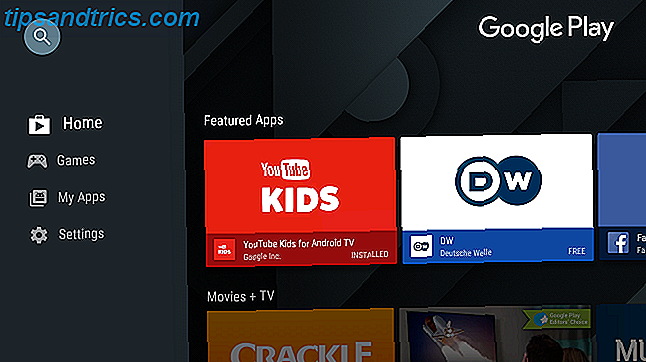
"Im Fernsehen" ist der wesentliche Teil dieses Satzes. Warum? Weil Sie auf Ihrem PC zum Play Store navigieren und die meisten Android-Apps von dort auf Ihren Fernseher installieren können.
Um den Vorgang noch einfacher zu machen, installieren Sie einfach Chrome von Ihrem Computer auf Ihrem Fernsehgerät und navigieren Sie anschließend mithilfe des neu installierten Browsers durch die Webversion des Play Stores.
Hinweis: Da die Nicht-TV-Apps nicht für die Plattform angepasst wurden, müssen Sie oft mit einem Game-Controller oder einer Maus navigieren, anstatt sich auf die TV-Fernbedienung zu verlassen.
3. Sprachsuche
Android TV bietet eine universelle Sprachsuche. Was bedeutet das in der Praxis? Nun können Sie auf dem Startbildschirm auf der Fernbedienung die Sprachsuche-Taste drücken und über alle (sprachgestützten) Apps auf Ihrem Gerät sowie in Chrome (sofern installiert) suchen es).
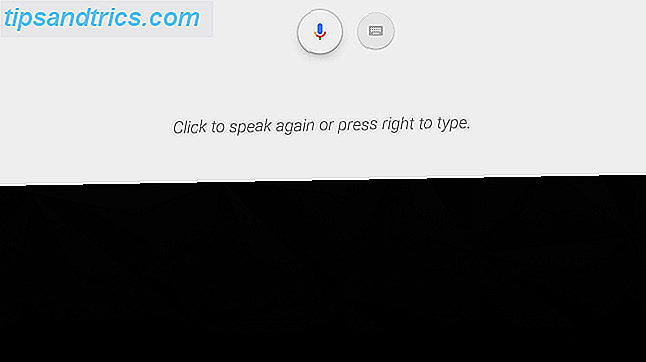
Natürlich können Sie die Suchfunktion auch innerhalb einzelner Apps aktivieren, wenn Sie Ihre Ergebnisse einschränken möchten, aber die universelle Suche ist in den meisten Fällen die bessere Option.
4. Ihr Android TV ist ein Chromecast
Wussten Sie, dass Ihr Android TV-Gerät gleichzeitig als Chromecast fungiert? Nein, es handelt sich nicht um eine ausgeklügelte Problemumgehung, mit der Sie Inhalte von Ihrem Laptop streamen können. In Ihrer Set-Top-Box ist ein integrierter Chromecast integriert.
Es funktioniert automatisch. Sie müssen nichts auf Ihrem Fernseher aktivieren. Aber viele Leute merken nicht, dass es da ist.
Um Inhalte von deinem Android-Smartphone zu übertragen, wische in der Benachrichtigungsleiste nach unten und tippe auf " Cast" . Ihr Telefon listet alle Ihre Casting-Geräte auf.
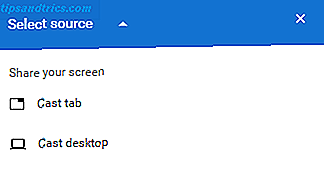
So übertragen Sie Inhalte von Ihrem Laptop Chromecast im Vergleich zu Miracast: Die Unterschiede und der, den Sie wählen sollten Chromecast oder Miracast: Die Unterschiede und der, den Sie wählen sollten In den letzten Jahren wurde Google Chromecast zu einem unverzichtbaren Smart TV-Zubehör . Was Sie wahrscheinlich nicht wussten, ist, dass Ihr Smart TV eine Chromecast-Alternative hat: Miracast. Lesen Sie mehr, Sie müssen Chrome installiert haben. Klicken Sie auf die drei vertikalen Punkte in der oberen rechten Ecke und wählen Sie dann " Übertragen" . Sie sehen nun eine Liste kompatibler Geräte. Klicken Sie auf den Abwärtspfeil neben " Darstellen", um zwischen dem Darstellen Ihres Browser-Tabs oder des gesamten Desktops zu wechseln.
5. Verwenden Sie Ihren Xbox oder PS4 Controller
Einige Android TV-Geräte, wie die Nvidia Shield 7 Gründe, dass der Nvidia Shield das ultimative Gerät für Cord-Cutter ist 7 Gründe, warum der Nvidia Shield das ultimative Gerät für Cord-Cutter ist Nvidia Shield ist vielleicht das ultimative Gerät für Cord-Cutter. Hier sind sieben Gründe, warum es ohne viel Aufwand die Konkurrenz schlägt. Lesen Sie mehr, Versand mit einem Gamecontroller. Andere nicht. Wenn Sie Android TV für die Wiedergabe von Spielen auf Ihrem Fernseher verwenden möchten, benötigen Sie einen Controller.
Natürlich können Sie billige Bluetooth-Controller bei Amazon kaufen, aber wenn Sie bereits eine Xbox oder PS4 besitzen, können Sie Ihre bestehenden Controller mit Ihrer Android-Box koppeln. Sie funktionieren einwandfrei.
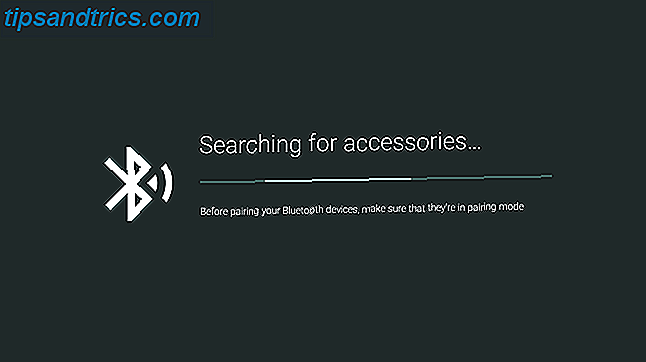
Um Ihre Controller zu koppeln, gehen Sie zu Einstellungen> Zubehör auf Ihrem Android TV hinzufügen. Es wird nach Bluetooth-Geräten in Reichweite gesucht. Wenn Ihr Controller gefunden wird, klicken Sie mit Ihrer Android TV-Fernbedienung auf den Namen des Controllers.
Wenn Probleme auftreten, stellen Sie sicher, dass Ihr Controller Bluetooth unterstützt und dass die neueste Firmware ausgeführt wird.
6. Installieren Sie die Remote-App für Ihr Smartphone
Wenn Ihr Haus mir ähnlich ist, wird die TV-Fernbedienung ein ständiges Problem sein. Eines von zwei Dingen passiert jeden Tag: Entweder streiten sich die Leute darüber oder es geht auf der Sofalehne verloren.
Die Lösung? Installieren Sie die offizielle Android TV-Fernbedienung auf Ihrem Smartphone. Die App wurde von Google entwickelt und bietet dieselben Funktionen wie die normale Fernbedienung. Es ist sowohl auf Android als auch auf iOS verfügbar, aber Benutzer berichten, dass die Apple-Version viele Bugs aufweist.
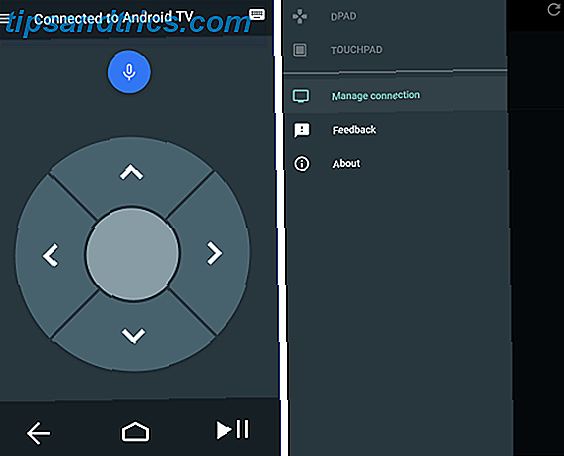
Das Beste von allem, die App lässt Sie zwischen D-Pad- Modus und Touchpad- Modus wechseln. In der Praxis bedeutet dies, dass Sie Ihr Telefon als Möglichkeit zur Bedienung einer Bildschirmmaus verwenden können. Es bedeutet, dass Sie sich nicht auf einen Gaming-Controller für Nicht-TV-Apps verlassen müssen.
Herunterladen: Android TV Remote (Android) (Kostenlos)
Herunterladen: Android TV Remote (iOS) (Kostenlos)
7. Erweitern Sie Ihren Speicher
Einige Android TV-Boxen sind außergewöhnlich günstig. Sicher, sie bieten nicht die gleiche flüssige Erfahrung wie Spitzenmodelle, aber sie sind für die meisten Benutzer mehr als ausreichend.
Aber es gibt ein Problem. Die billigen Boxen haben typischerweise eine unzureichende Speicherkapazität. Zum Beispiel hat die Mi Box, die auf der Website des Unternehmens für 69 Dollar verkauft wird, Android TV zugänglicher denn je gemacht. Aber es bietet nur 8 GB Speicherplatz.
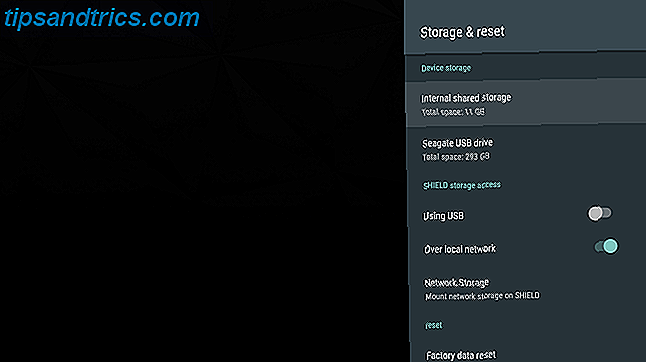
Glücklicherweise können Sie Ihrem Android TV-Gerät über eine Funktion namens Adoptable Storage externen Speicher hinzufügen.
Um es einzurichten, benötigen Sie ein externes USB-Speichergerät oder eine microSD-Karte. Dann gehen Sie zu Einstellungen> Speicher und zurücksetzen und wählen Sie das Speichergerät. Klicken Sie anschließend auf Als internen Speicher einrichten und wählen Sie dann Formatieren, um den Vorgang abzuschließen. Ihr Gerät behandelt nun Ihren externen Speicher genauso wie den internen Speicher. Denken Sie daran, das USB-Gerät oder die microSD-Karte nicht zu entfernen.
Was sind deine Lieblingstricks?
In diesem Artikel haben wir Ihnen sieben Android TV-Tricks gezeigt. Wenn Sie lernen, sie alle zu verwenden, sind Sie auf dem besten Weg, ein Android-TV-Power-User zu werden.
Wie lässt sich Ihr Android TV für Sie arbeiten? Welche Funktionen sollten alle neuen Benutzer beachten? Wie immer können Sie alle Ihre Anregungen und Gedanken in den Kommentaren hinterlassen. Und denken Sie daran, diesen Artikel mit anderen Android TV-Nutzern in sozialen Medien zu teilen.